Tutorial ini adalah salah satu seri panduan dasar. Di halaman ini Anda akan melihat hal pertama yang harus Anda lakukan di server Ubuntu sebelum Anda benar-benar membangun dan menyiapkan server web yang berfungsi untuk meng-host file dan database Anda di dalamnya. Singkatnya, langkah-langkah ini adalah pengaturan awal yang harus Anda terapkan di Ubuntu bahkan sebelum Anda menginstal Apache, Nginx, MySQL, PHP5 dan tumpukan apa pun yang Anda inginkan.
Dalam posting ini saya berasumsi Anda baru saja membeli server VPS atau Dedicated yang baru dengan OS Ubuntu yang berjalan di dalamnya. Ini berarti Anda telah memiliki IP server dan kata sandi root Anda.
Anda tidak harus mengikuti langkah-langkah di bawah ini karena server Anda akan tetap berfungsi tanpa menerapkan langkah-langkah ini, tetapi saya yakin jika Anda mengikuti semua ini, server Anda setidaknya akan memiliki pengaturan keamanan dasar.
1. MASUK KE SERVER SEBAGAI ROOT
Anda dapat menggunakan Terminal di komputer Linux atau Mac Anda. Tetapi jika Anda seperti saya yang menjalankan Windows, baca panduan saya sebelumnya tentang cara menggunakan Putty untuk masuk ke server melalui koneksi SSH.
2. UBAH KATA SANDI AKAR DEFAULT
Server ini dibuat dengan kata sandi root yang dibuat secara otomatis melalui email kepada saya setelah server dibuat. Jika server Anda mirip dengan milik saya, maka Anda harus melakukan langkah ini: mengubah kata sandi root default. Anda tidak dapat melakukan ini jika Anda telah menentukan kata sandi root selama instalasi OS.
T: Bagaimana cara mengubah kata sandi root default?
A: gunakan perintah berikut:
passwd
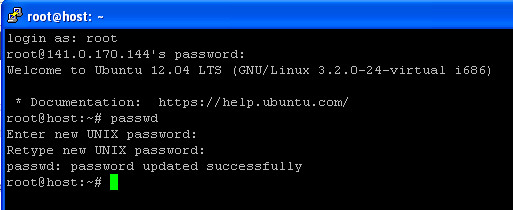
3. BUAT PENGGUNA BARU UNTUK MASUK KE SERVER ANDA
root adalah pengguna default dengan semua hak admin. Semua server baru memiliki nama pengguna admin default yang sama yaitu "root" sehingga peretas dapat dengan mudah memaksa untuk memecahkan kata sandi karena mereka sudah tahu selalu ada pengguna yang disebut "root" di sana. Oleh karena itu, sangat disarankan bagi setiap admin server untuk menambahkan pengguna tambahan untuk login dan juga menonaktifkan login root. Berikut cara menambahkan pengguna baru:
|
1
|
adduser newusername |
Anda kemudian harus menentukan kata sandi baru untuk pengguna itu. Setelah itu cukup tekan Enter beberapa kali biarkan pertanyaan kosong.
contoh:
|
1
|
adduser mikyhost |
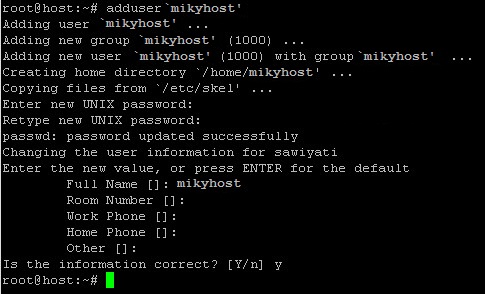
4. TAMBAHKAN HAK ISTIMEWA ROOT UNTUK PENGGUNA BARU ITU
Sekarang Anda telah menambahkan pengguna baru. Langkah selanjutnya yang harus dilakukan adalah menambahkan hak akses root ke pengguna itu. Dan berikut ini cara membuatnya.
|
1
|
visudo |
Layar editor Nano akan muncul. Sekarang temukan / cari "# spesifikasi hak istimewa pengguna" lalu tambahkan baris berikut:
|
1
|
newusername ALL=(ALL:ALL) ALL |
yang dalam contoh ini adalah:
|
1
|
mikyhost ALL=(ALL:ALL) ALL |
Setelah selesai, tekan Control+O untuk menyimpan kemudian Control+X untuk keluar dari editor Nano.
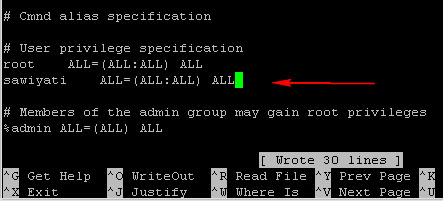
5. UBAH PORT DEFAULT SSH
Biasanya dan umumnya, server baru yang dibuat harus menggunakan port 22 untuk koneksi SSH-nya. Itu membuat server Anda rentan untuk diretas melalui mekanisme brute force karena penyerang sudah tahu bahwa ada pengguna yang disebut "root" dan port yang digunakan untuk mengakses SSH adalah 22. Oleh karena itu, sangat disarankan bagi Anda untuk mengubah port default itu . Dan begini caranya..
|
1
|
nano /etc/ssh/sshd_config |
lalu temukan bagian ini
|
1
2
|
# What ports, IPs and protocols we listen forPort 22 |
Anda dapat mengubah Port 22 ke nomor apa pun antara 1025 dan 65536. Dalam contoh ini saya akan menggunakan port 22000. Harap catat atau ingat port baru yang Anda tentukan seolah-olah Anda lupa, Anda tidak akan bisa masuk ke server Anda.
|
1
|
Port 22000 |
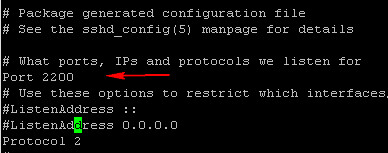
temukan juga dan ubah “PermitRootLogin” dari Ya menjadi Tidak.
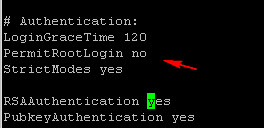
Setelah selesai, gulir ke bawah layar dan arahkan ke bagian paling bawah lalu tambahkan berikut ini untuk mengizinkan masuk menggunakan nama pengguna baru Anda:
|
1
2
|
UseDNS noAllowUsers newusername |
contoh:
|
1
2
|
UseDNS noAllowUsers mikyhost |
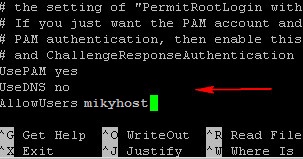
Itu dia. Sekarang tekan Cntrl+O untuk menyimpan kemudian Cntrl+X pada keyboard Anda untuk keluar dari layar editor Nano.
6. SEKARANG MUAT ULANG SSH
Anda telah membuat beberapa perubahan seperti di atas. Sekarang saatnya untuk menerapkan perubahan Anda dengan memuat ulang SSH. Untuk melakukannya, cukup gunakan perintah ini:
|
1
|
reload SSH |
![]()
7. COBA TES TERLEBIH DAHULU
Untuk memastikan semua hal yang Anda atur dengan benar, mari kita uji. Ingat, jangan tutup klien SSH atau jendela Terminal saat ini. Luncurkan jendela Terminal lain atau buka instance Putty lainnya. Saya sarankan Anda untuk menggunakan Multi-Tabbed Putty. Kemudian login dengan kredensial baru; nomor port baru, nama pengguna baru dan kata sandi baru tetapi masih dengan IP atau nama Host yang sama.
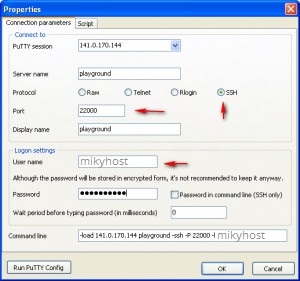
Itu saja dan selamat. Anda telah menetapkan semua persyaratan dasar untuk menyiapkan server yang berfungsi. Sekarang Anda dapat melanjutkan untuk menginstal tumpukan apa pun yang Anda inginkan seperti LAMP. Namun, setelah Anda membuat server langsung yang berfungsi untuk meng-host situs Anda, Anda mungkin masih perlu menambahkan mekanisme perlindungan lainnya. Kita akan membahasnya sebelum saya selesai memposting semua artikel tentang panduan dasar.
